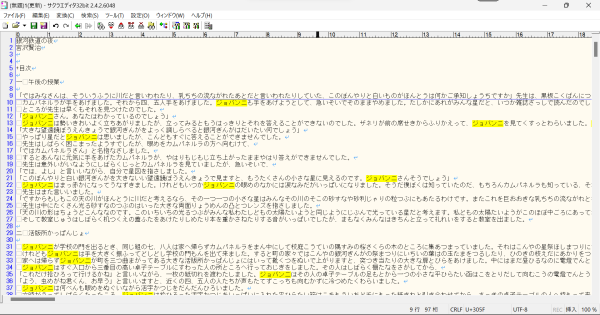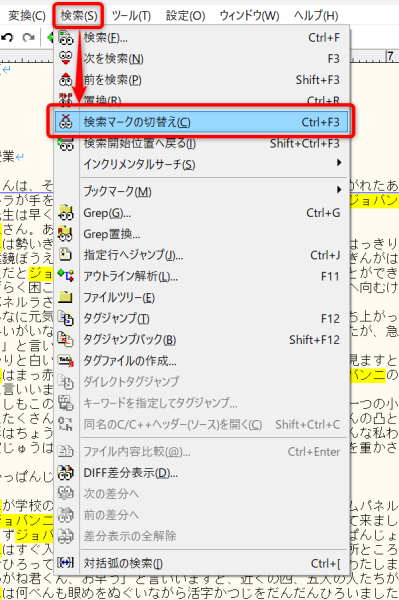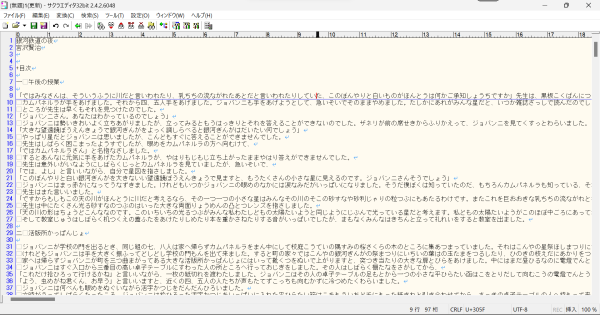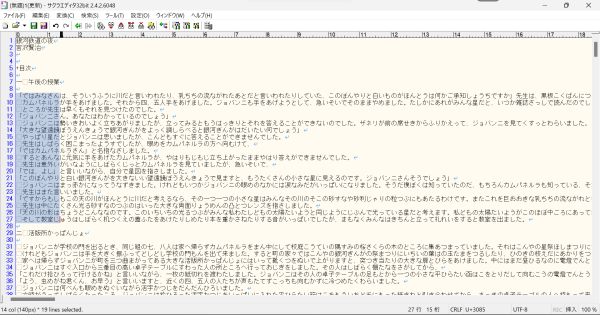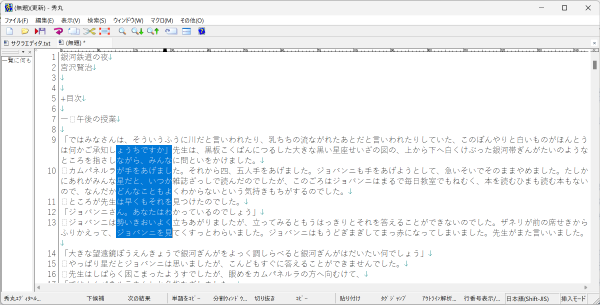サクラエディタを使っていると、検索したキーワードに自動で黄色の背景色が付きまずが、この背景色を消したいと思ってもどうやって消すんだと思ったことはないですか?
また、表形式のデータを扱う際に便利な「矩形選択」機能の存在を知らない方も多いかもしれません。
このポストでは、検索ワードの黄色背景を簡単に消す設定方法と、便利な矩形選択の使い方について、初心者にもわかりやすく解説します。
視認性と作業効率を向上させたい方は必見です。
サクラエディタで検索済みの黄色背景を消す方法
「サクラエディタ」はフリーのテキストエディタで、Ctrl キーとマウスのロールで文字の大きさが変わるなど、なかなか便利な点が多いエディタです。
で、よく使うワード検索 Ctrl + F でワード検索した際、対象の検索語がハイライトされ黄色背景色となってくれます。
検索ワードのハイライトが不要になった際、秀丸エディタでは Esc キーの押下で消えてくれるのですが、サクラエディタでは Esc キー押下だけでは消えてくれません。
↑ 検索でヒットしたところ。不要になったので背景色を消したいが、Escキーでは消えてくれない。
はて、どうしたものかと色々とメニューを見ていましたら、ようやく見つけました。
検索メニュー → 検索マークの切り替えで黄色背景が消えてくれました。
ショートカットとしては、Ctrl + F3 です。
↑ このメニューで消えてくれる
↑ 消えてくれた結果
何でこんな分かりにくい名称なんだ。
もうちょっと考えて名付けてほしいですね。。。
ついでに矩形選択も悩んだのでメモとして残しておこう。
サクラエディタで矩形選択する方法
選択というと通常は一行から数行を横方向に文字を選択していく機能ですが、「矩形選択」というのはその名の通り、縦方向にも文字を選択してくれる機能で、文中の一部分を囲むように選択する機能です。
↑ 矩形選択の例
サクラエディタの場合は、矩形選択したい最初の文字にカーソルを合わせ、Shift + F6 キーを押すことで、矩形選択モードに入ることができます。
あとは矢印キーで選択範囲を決めていく事が可能です。
秀丸エディタで矩形選択する場合
秀丸エディタでは開始したい最初の文字にカーソルを合わせ、その位置で Shift + Alt キーを押しながらマウスで選択範囲を決めることが可能です。
↑ 秀丸エディタでの矩形選択の例
なにかの参考になれば幸いです。
関連するポスト